パソコンを持っていない方は、TOKYOMOTIONの動画を視聴することもできますが、Wi-Fiの接続が遅い時、インターネットに接続できない時に、動画の読み込みが遅くなりますので、快適に、高画質で動画を楽しむことができません。
したがって、いくつかの動画をスマホにダウンロード、保存しておけば、オフラインで快適に再生できます。そこで、本記事ではTOKYOMOTIONの動画をスマホにダウンロードする方法についてご紹介します。
注:TOKYOMOTION(東京モーション)やエックスビデオ/Xvideoからダウンロードした動画も個人利用のみです。商用する場合は危険にさらす可能性もあるので、ご注意ください。
目次 【iOS対応】iPhone・iPadにTOKYOMOTIONの動画をダウンロードする【Android対応】「Clipbox」でTOKYOMOTIONの動画をスマホにダウンロードする【アプリ不要】オンラインでTOKYOMOTIONの動画をスマホにダウンロードする
iOSデバイスを使っている方にとっては、TOKYOMOTIONの動画を直接的にスマホにダウンロードできませんので、「Documents」 というアプリが必要となります。

では、iPhone・iPadにTOKYOMOTIONの動画をダウンロードする方法について説明します。
「Documents」をスマホにインストールしてから実行します。右下にあるsafariのようなアイコンをクリックしたら、検索ページに入ります。検索欄で「www.dumpmedia.jp/online-video-downloader/」を入力して、「DumpMedia オンライン動画ダウンローダー」の公式ページへアクセスします。
TOKYOMOTIONの動画からダウンロードしたい動画のURLをオンライン動画ダウンローダーの分析欄にペーストして、「ダウンロード」ボタンをクリックします。そして、解析した動画の詳しい情報が表示されます。出力形式と品質を選択してから、「ダウンロード」ボタンをクリックします。
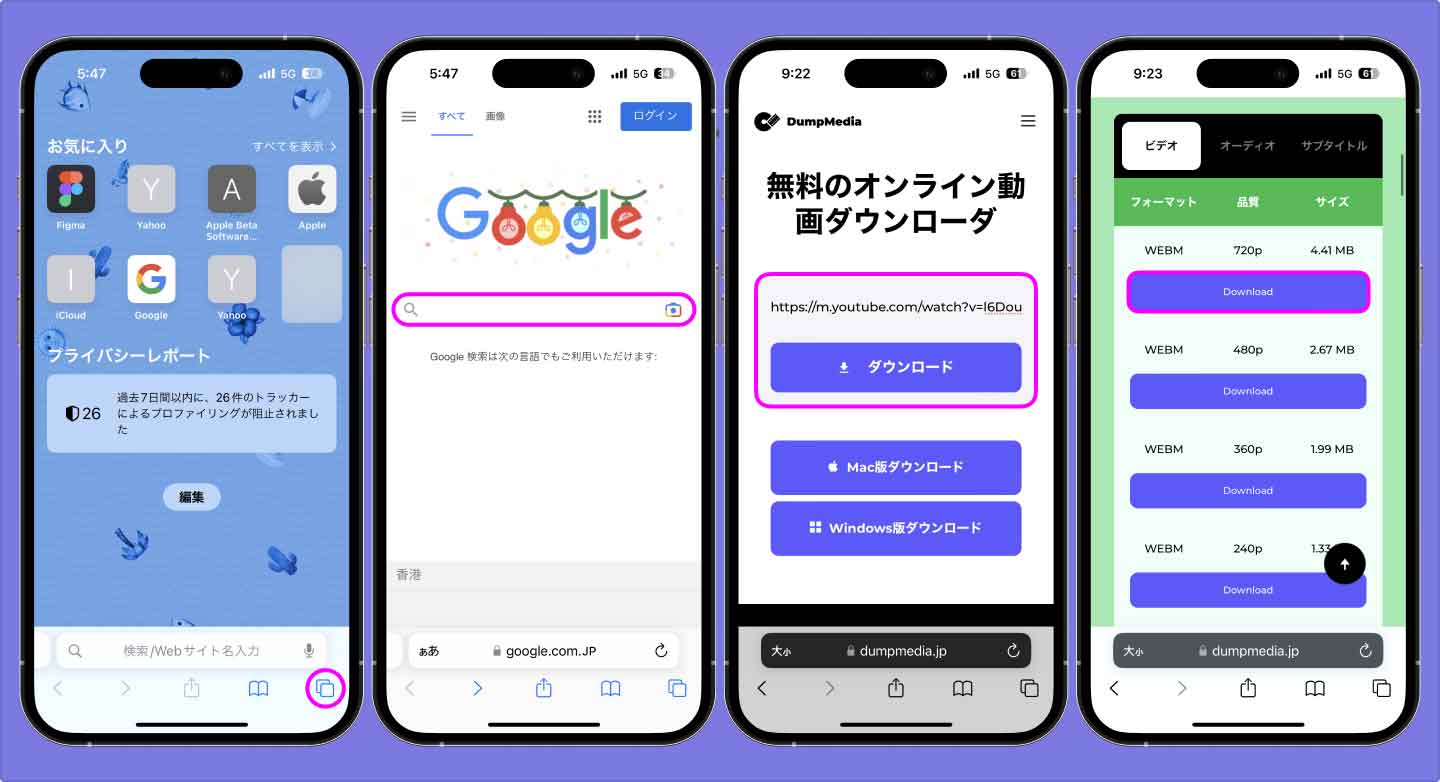
「ダウンロード」ボタンをクリックしたら、「ファイルの保存」画面が表示されます。ファイルに名前を付けて保存して、「完了」をクリックします。これで、iPhone・iPadにTOKYOMOTIONの動画をダウンロード完了しました。
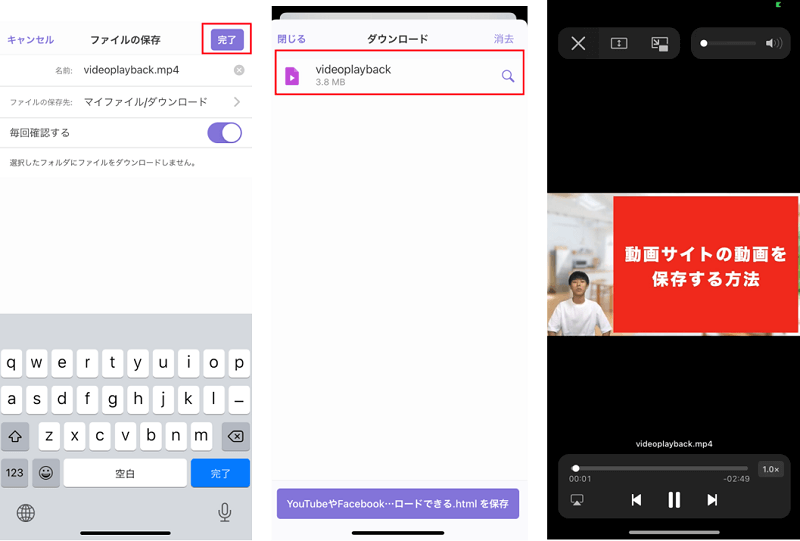
「マイファイル」>「ダウンロード」で、ダウンロードした動画を見ることができます。
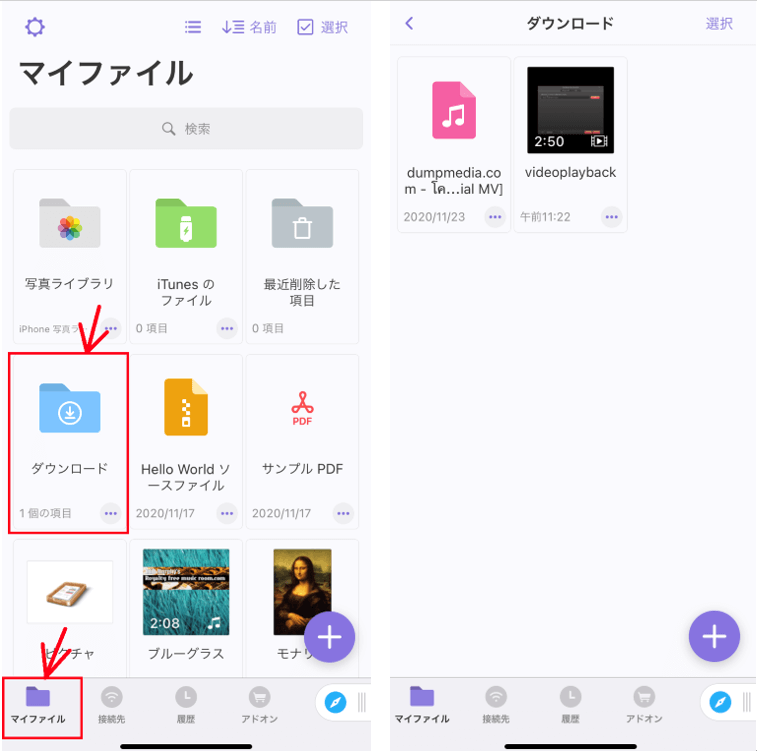
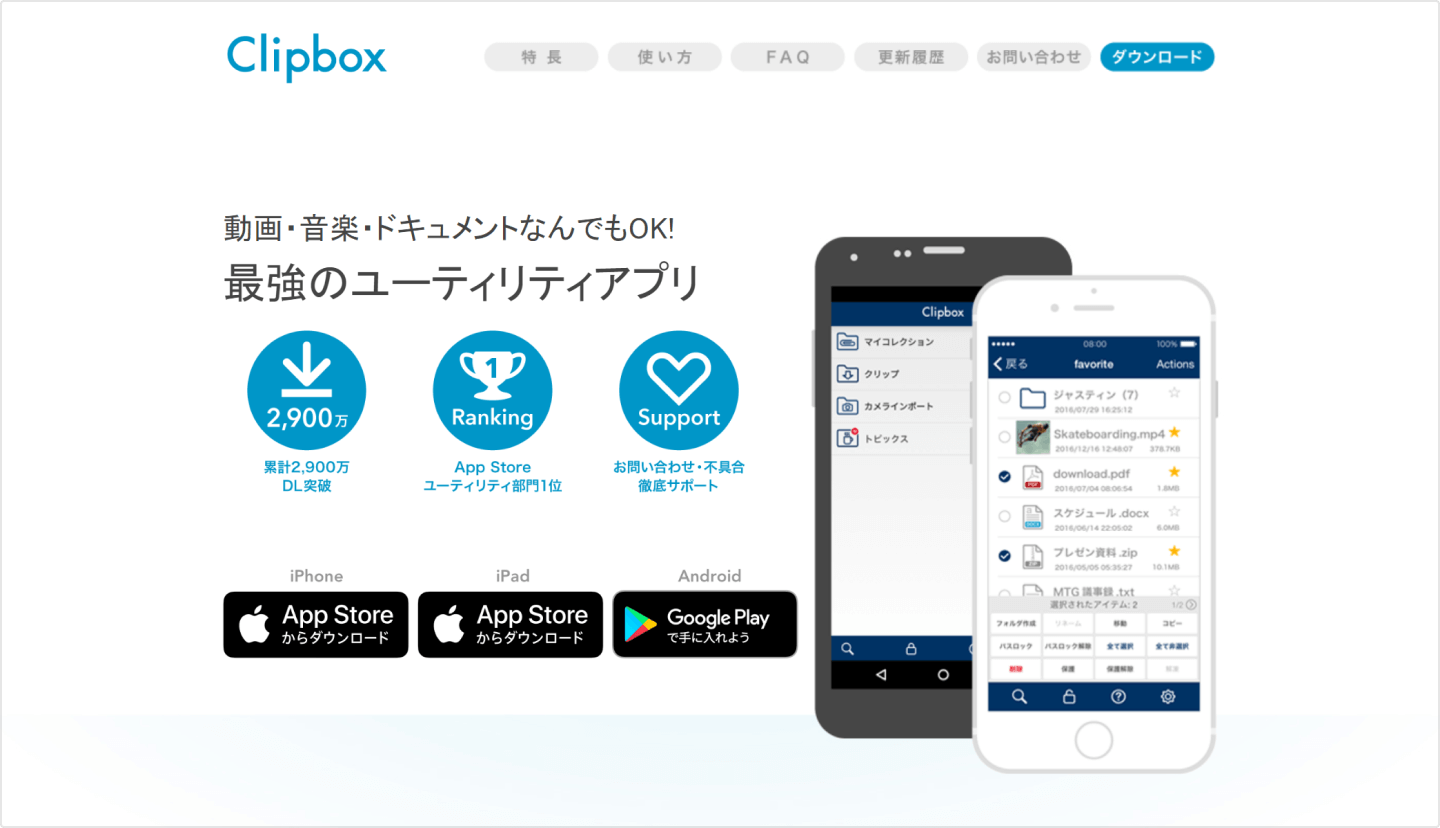
もう一つの方法は、「Clipbox」を使うことです。「Clipbox」はiOS / Android向けのビューアアプリです。PDF、動画や音楽ファイルなどを簡単に保存できるだけではなく、ダウンロードしたファイルはアプリ内での再生もできます。では、ClipboxでTOKYOMOTIONの動画をスマホにダウンロード・保存する操作方法を詳しく説明します。
iOSユーザーはAPP Storeから、AndroidユーザーはGoogle Playから「Clipbox」をダウンロードできます。
Clipboxアプリを起動後、「サーチ」 <「ブラウザ」 という順でタップすると、「Googleの検索フォーム」が表示されます。Google検索欄で「https://www.tokyomotion.net/」と入力して検索します。
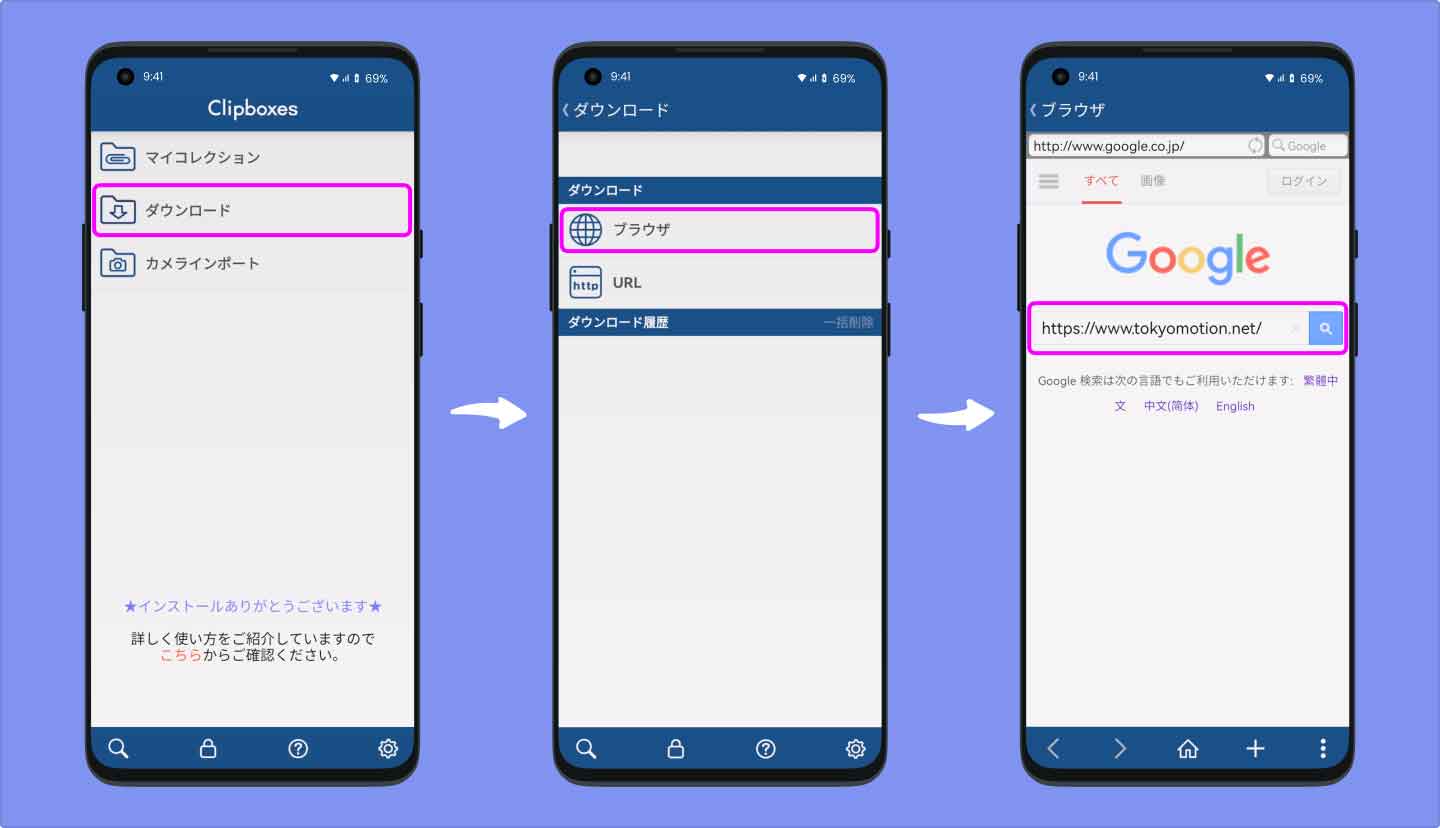
TOKYOMOTIONの公式サイトでダウンロードしたい動画の視聴ページへアクセスした後、画面下部メニューバーから「+」ボタンをタップします。そして、「Are you ok?」<「Really?」を選択します。
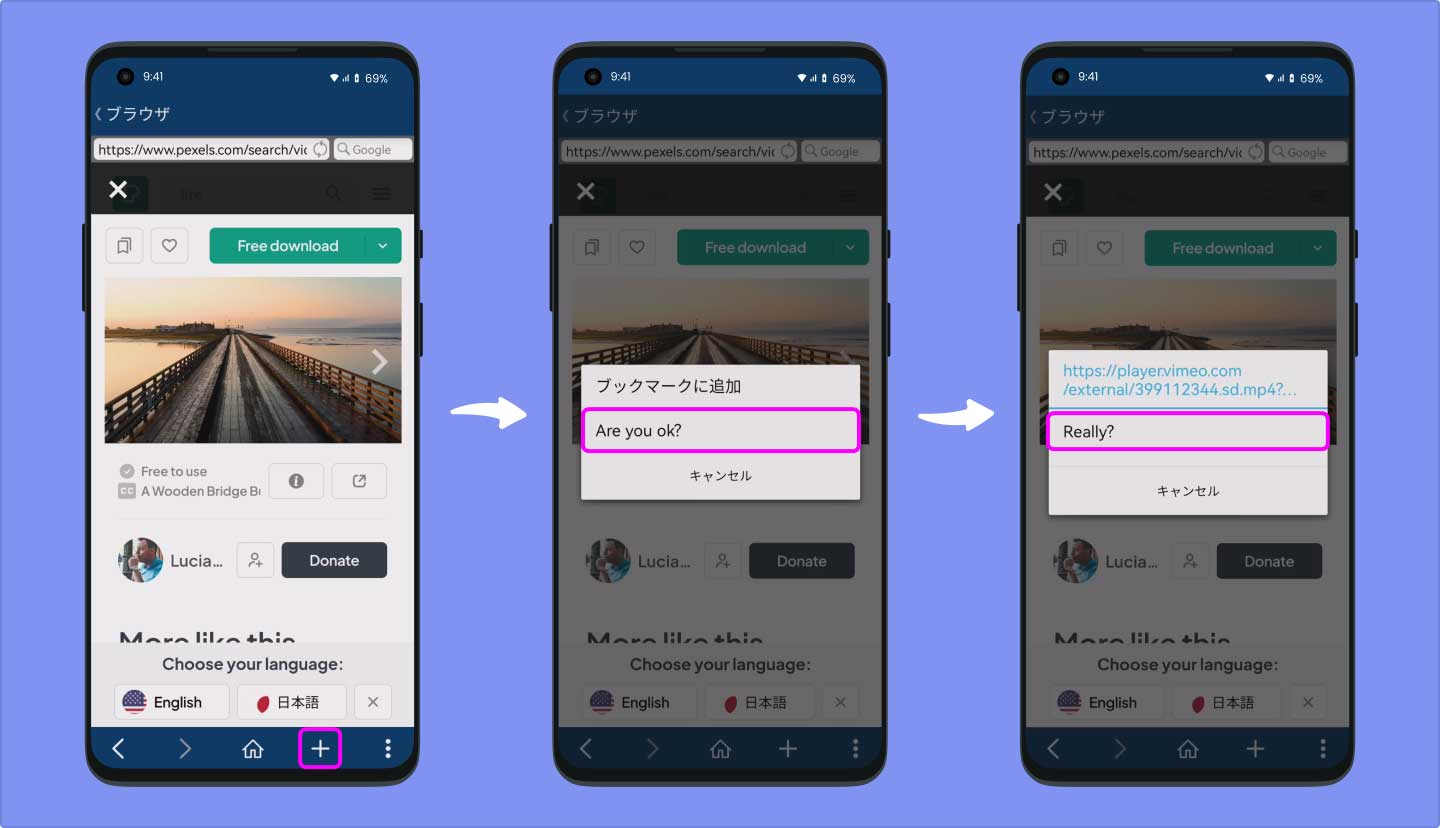
最後は、ファイル名を入力し、保存先を「マイコレクション」に設定してから、「OK」をタップします(直接的に「OK」をタップしても完全問題ありません)。これで、TOKYOMOTIONの動画をスマホにダウンロード始めます。
ダウンロードが開始されると、進捗状況が確認できます。ダウンロードが完了すると、「マイコレクション」でいつでもオフラインでTOKYOMOTIONの動画を楽しめます。
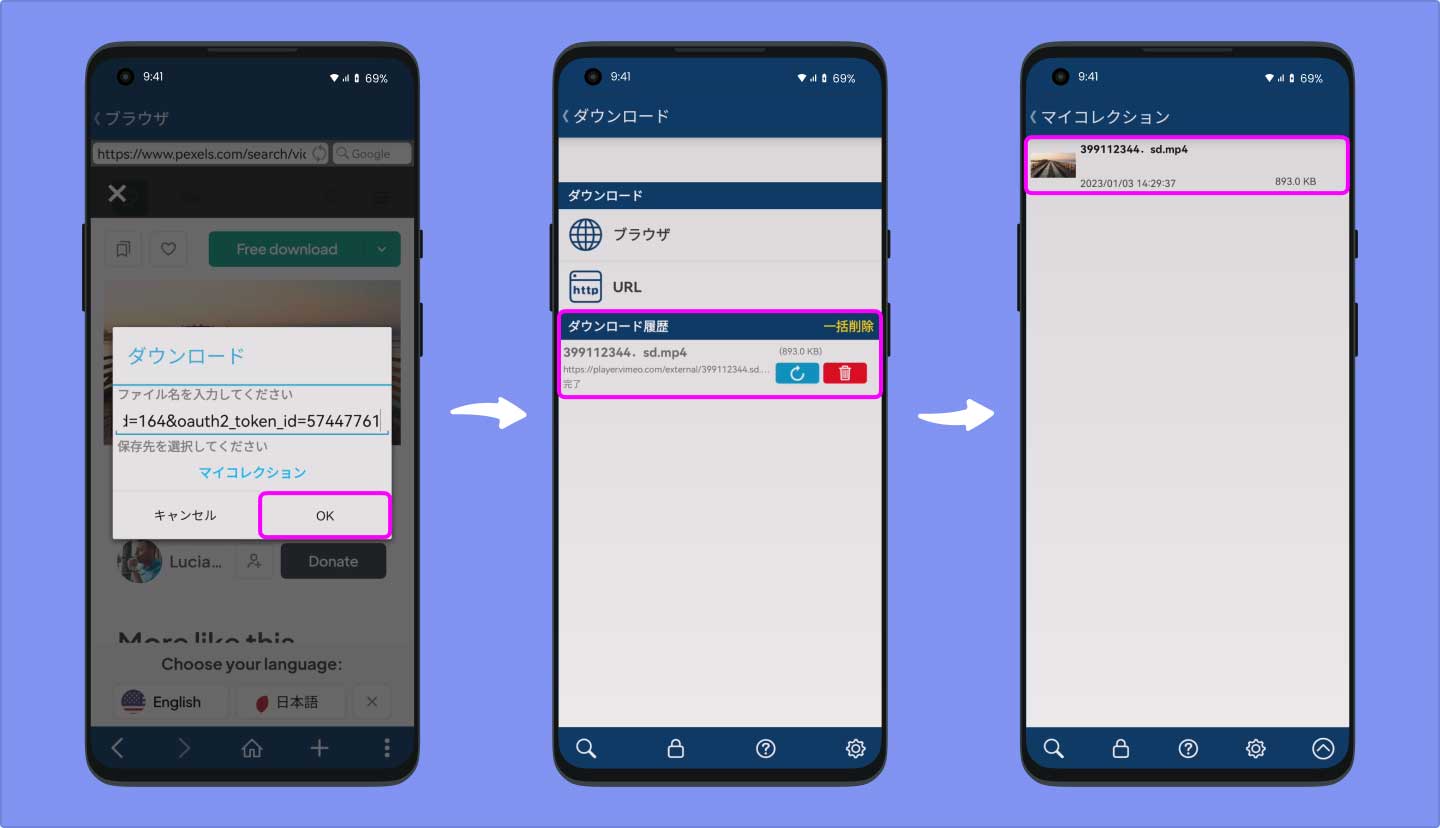
「Clipbox」を使えば、気軽にTOKYOMOTIONの動画をスマホにダウンロード・保存できますが、アプリのインストールをしたくない方もいるかもしれないかなと思っていますので、アプリなし、オンラインでも気軽にTOKYOMOTIONの動画をダウンロードできる方法をご紹介します。
ここでお勧めしたいのは先言及した「DumpMedia オンライン動画ダウンローダー」です。PCとスマホ両方にも対応できます。ただ動画のURLをコピー&ペーストするだけで、動画を一気にダウンロードできます。
1・「DumpMedia オンライン動画ダウンローダー」の公式サイトへアクセス
https://www.dumpmedia.jp/online-video-downloader/
2・スマホにダウンロード・保存したいTOKYOMOTION動画のURLをコピー&ペースト
3・出力品質や出力形式を選択して、TOKYOMOTIONの動画をダウンロードスタート
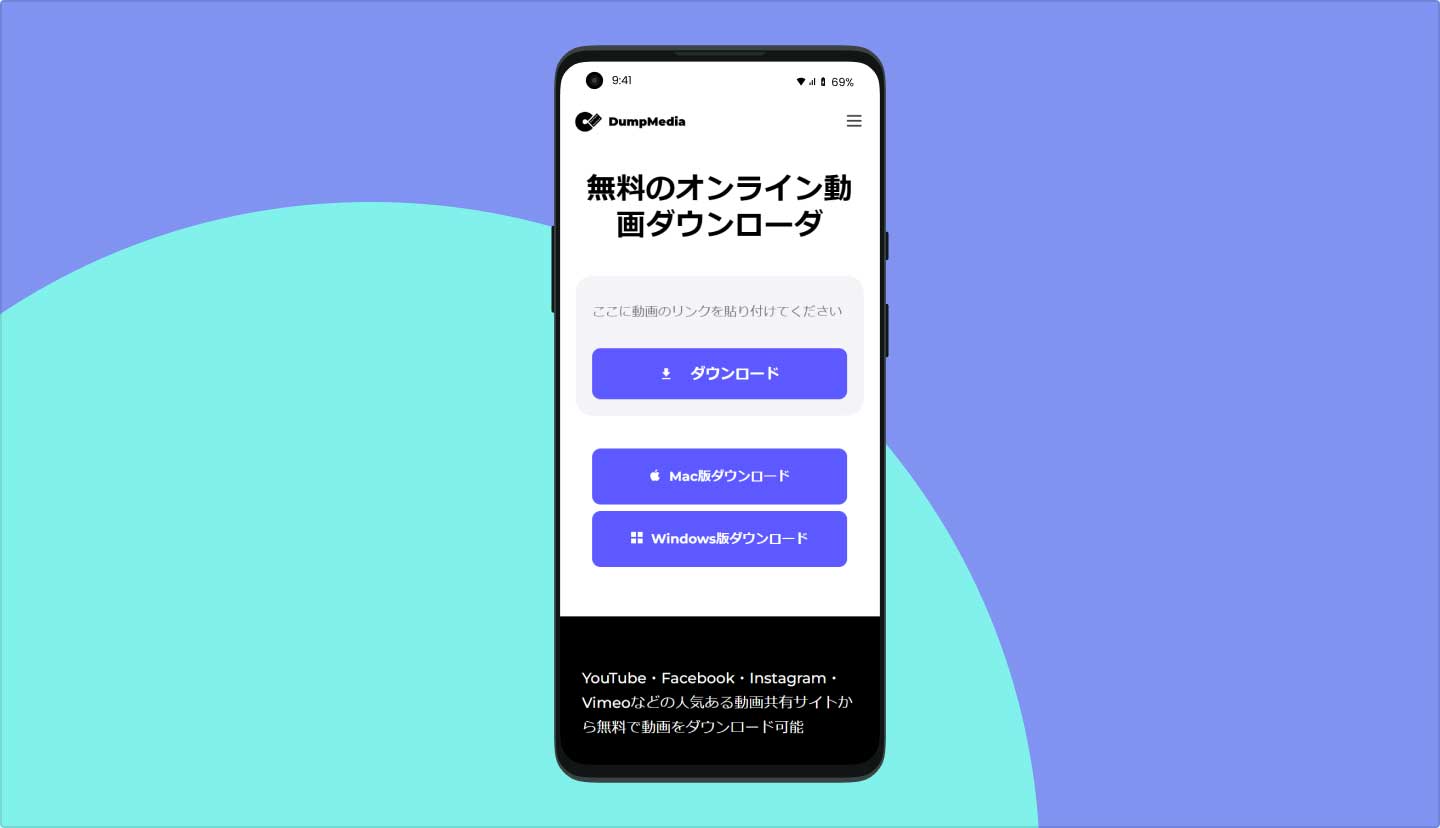
TOKYOMOTIONの動画をスマホに保存したいiOSユーザーにとって、画面収録機能を使うのは最も簡単な方法です。ソフトのインストールも不要で、オンラインツールも不要です。
1・「設定」<「コントロールセンター」<「コントロールをカスタマイズ」というような手順でクリックして、「画面収録」コントロールを追加します。
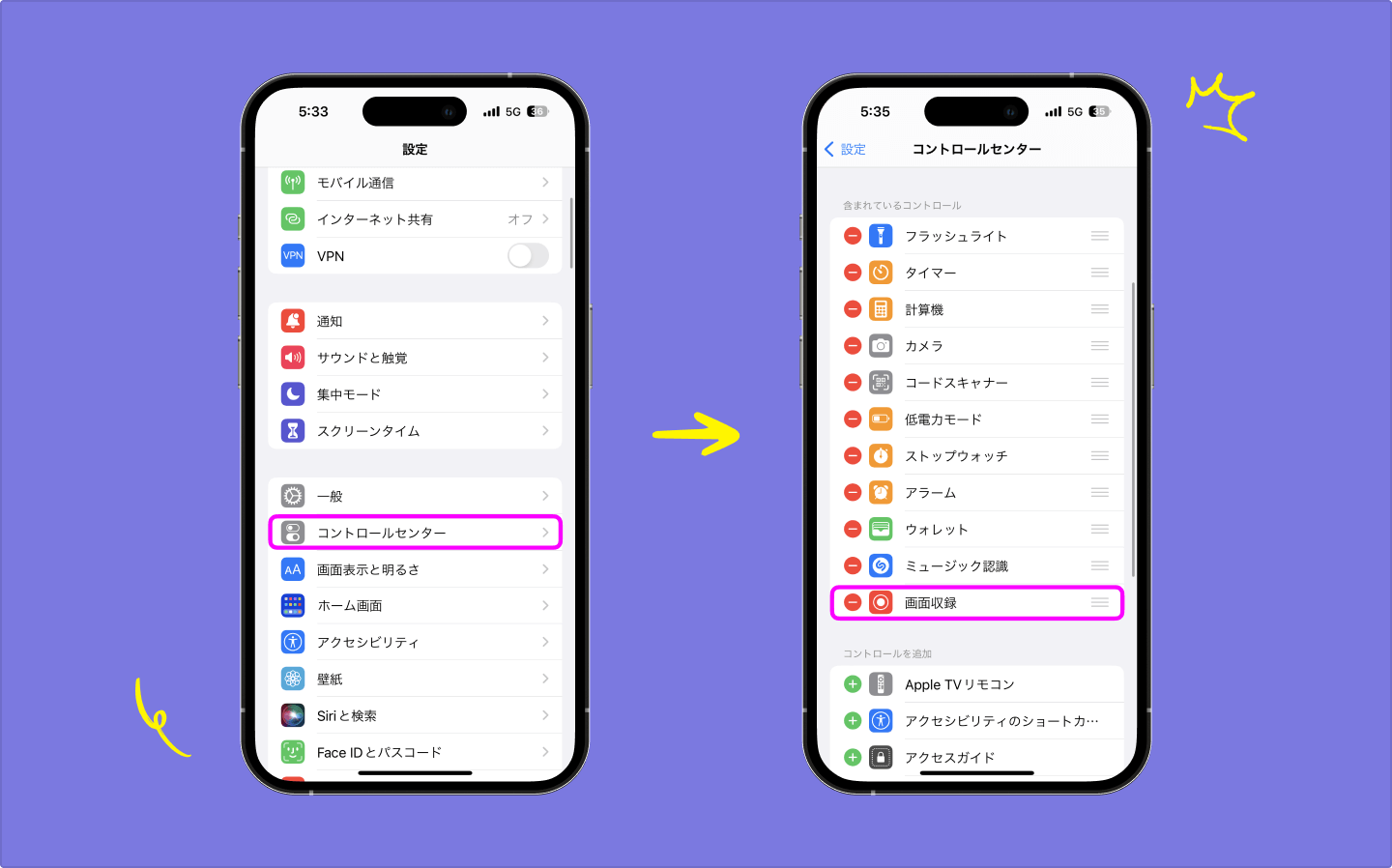
2・ホーム画面右上から下にスワイプして、「画面収録」コントロールを開くことができます。「画面収録」のアイコンをクリックすると、画面の収録を開始します。画面の収録を停止すると、「画面収録ビデオを”写真”に保存済み」の通知が表示されます。これで、簡単にTOKYOMOTIONの動画をiPhoneにダウンロード、保存しました。いつでも、お気に入りのTOKYOMOTION動画をオフラインで視聴ことができるようになります。
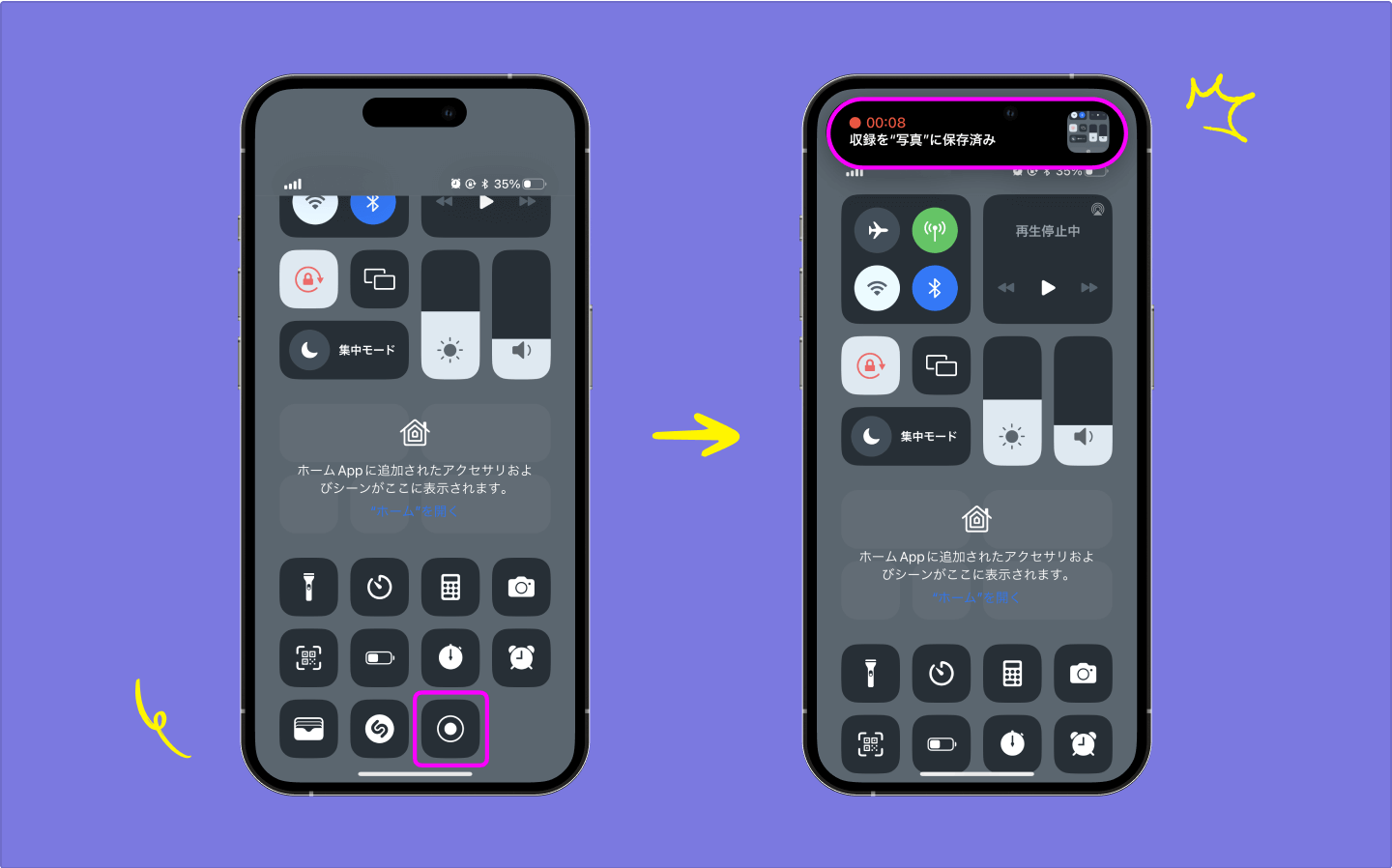
以上、TOKYOMOTIONの動画をスマホにダウンロード・保存できる3つの方法をまとめてご紹介しました。どちらも無料で利用できます。パソコンにTOKYOMOTIONの動画をダウンロードして保存したい方PC版のソフト「DumpMedia 動画ダウンロード」を強くお勧めします。使い方はこの記事をご参考ください。
 DumpMedia 動画ダウンローダー
Youtube、Pornhub、ニコニコ動画、FC2動画などの1000+以上の動画サイトから高画質で一気に動画をダウンロードできるソフト(詳細を見る)
YouTube、Pornhub、Vimeoなどの1000+の超人気動画サイトに対応
4k、1080p高画質に対応、動画画質を自由に選択できる
オーディオ、音楽のみのダウンロードも可能
3ステップだけ簡単に動画と音声をダウンロードできる
無料ダウンロード
無料ダウンロード
DumpMedia 動画ダウンローダー
Youtube、Pornhub、ニコニコ動画、FC2動画などの1000+以上の動画サイトから高画質で一気に動画をダウンロードできるソフト(詳細を見る)
YouTube、Pornhub、Vimeoなどの1000+の超人気動画サイトに対応
4k、1080p高画質に対応、動画画質を自由に選択できる
オーディオ、音楽のみのダウンロードも可能
3ステップだけ簡単に動画と音声をダウンロードできる
無料ダウンロード
無料ダウンロード
以上、ご参考になれば幸いです。
